Eclipse 是一个功能强大的开发工具,虽然最初仅被用于 Java 开发,但它现在也支持其他编程语言的开发。针对 Java 开发人员,Eclipse 提供了许多有用的功能,包括代码自动完成、调试器和各种插件。本文将介绍如何快速了解如何使用 Eclipse 进行 Java 开发,帮助您快速掌握使用 Eclipse 的基本功能,以加速您的开发工作。

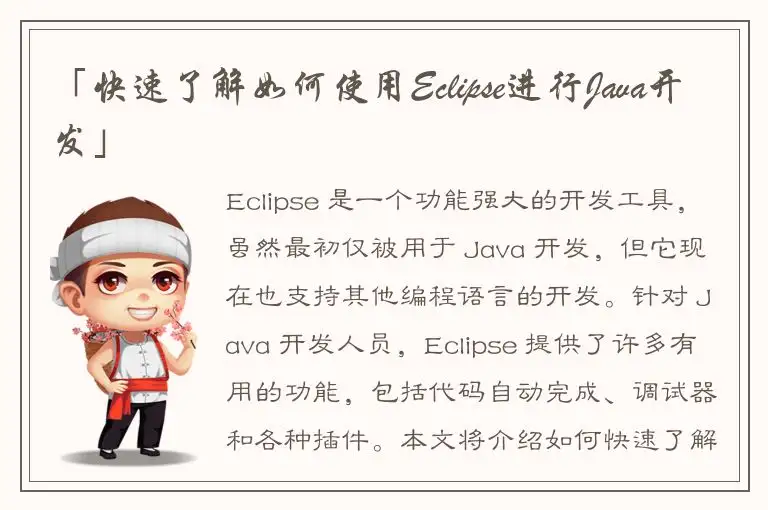
第一步:下载和安装 Eclipse
首先,您需要下载 Eclipse。Eclipse 有很多不同的版本可供使用,但针对 Java 开发人员,我们建议使用 Eclipse IDE for Java Developers。这个版本为您提供了许多有用的工具和插件,以便快速开始编写和调试 Java 代码。
在安装 Eclipse 之前,您需要先安装 Java 运行环境。如果您尚未安装 Java,请通过官方网站下载并安装。一旦您安装了 Java 运行环境,就可以开始安装 Eclipse 了。在 Eclipse 下载页上选择您需要的版本,并按照说明进行安装。启动 Eclipse 后,您应该能够看到主界面。
第二步:创建一个新的 Java 项目
在 Eclipse 中,您可以创建不同类型的项目。在本例中,我们将创建一个新的 Java 项目。遵循以下步骤:
1. 单击“File”菜单。
2. 选择“New”。
3. 单击“Java Project”。
4. 输入项目名称并单击“Finish”。
在 Eclipse 中创建了一个新的 Java 项目后,您应该能够看到一个可见项目。启动 Eclipse 后默认情况下,您应该能够看到“Package Explorer”视图,其中包含您的新项目。通过“Package Explorer”视图,可以快速切换到其他视图,例如项目资源管理器和文件编辑器。
第三步:创建一个 Java 类
在项目资源管理器中,右键单击项目,然后选择“New” → “Class”创建一个新的 Java 类。在此对话框中,您可以输入类的名称、包名称和其他详细信息。一旦您完成了类的录入,单击“Finish”,就可以创建并打开 Java 类文件进行编辑。
在 Java 类文件中,您可以输入 Java 代码。Eclipse 为 Java 开发提供了许多有用的功能,例如代码补全、注释等。只需要开始输入代码并敲击“Ctrl + Space”,便会显示建议,以便您快速输入代码。此外,Eclipse 还为 Java 开发人员提供了强大的调试器,以便您轻松调试和测试 Java 代码。
第四步:运行和调试 Java 代码
在 Eclipse 中,您可以轻松运行和调试 Java 代码。如果您只想运行 Java 代码,请右键单击 Java 类文件,然后选择“Run As” → “Java Application”。Eclipse 将编译并运行该 Java 类。如果您遇到任何错误,则可以通过控制台窗口查看详细错误信息。
如果您需要调试 Java 代码,Eclipse 为您提供了强大的调试工具。要开始调试 Java 代码,请运行您的 Java 类,并在代码执行到您希望中断的行时单击该行左侧。这将在该行设置一个断点。您随后可以在 Eclipse 的调试器中单步执行程序,查看变量值,并可以在程序执行过程中随时中断程序的执行。调试器可以帮助您诊断程序中的错误,并为您提供完整的调试和测试功能。
结论
Eclipse 是一个强大的开发工具,可帮助 Java 开发人员更快、更高效地编写和调试代码。在本文中,我们介绍了如何快速了解如何使用 Eclipse 进行 Java 开发。在此过程中,我们研究了创建新的 Java 项目、创建新的 Java 类、编写和调试 Java 代码等关键步骤。在您练习这些技能时,您将逐渐发现其中的诀窍和技巧,并成为一个更好的 Java 开发人员。




 QQ客服专员
QQ客服专员 电话客服专员
电话客服专员